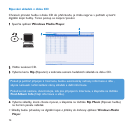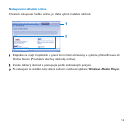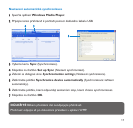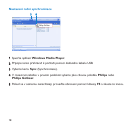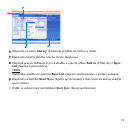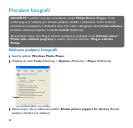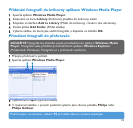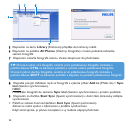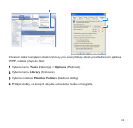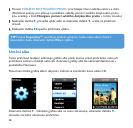Odstraňování seznamů stop prostřednictvím aplikace Průzkumník Windows
11
Připojte přehrávač k počítači.
22
Spusťte aplikaci Windows Explorer (Průzkumník Windows).
33
Přejděte do části Philips GoGear > Media (Média) > Music (Hudba).
44
Označte seznam stop, který chcete odstranit, klepněte pravým tlačítkem myši a vyberte
příkaz Delete (Odstranit).
Upravování informací o skladbách prostřednictvím aplikace Windows Media Player
11
Vyberte kartu Library (Knihovna).
22
Označte skladbu, kterou chcete upravit, klepněte pravým tlačítkem myši a vyberte příkaz
Edit (Upravit).
33
Proveďte úpravy přímo v textovém poli.
Vyhledávání skladeb prostřednictvím aplikace Windows Media Player
11
Vyberte kartu Library (Knihovna).
22
Zadejte hledaný řetězec do pole hledání.
33
Klepnutím na tlačítko Search (Hledat) spusťte vyhledávání.
44
Zobrazí se seznam skladeb, která obsahují hledaný řetězec.
55
Tyto skladby můžete přehrávat, přenášet, odstranit, přidat do seznamu synchronizace atd.
Správa skladeb a seznamů stop v aplikaci Windows Media Player
Odstraňování skladeb a seznamů stop z knihovny aplikace Windows Media Player
11
Klepnutím označte položku.
22
Klepněte pravým tlačítkem myši a výběrem příkazu Delete (Odstranit) odstraňte položku.
TIP Player. Seznam stop lze odstranit jen v samotném přehrávači nebo pomocí aplikace
Windows Explorer (Průzkumník Windows).
21